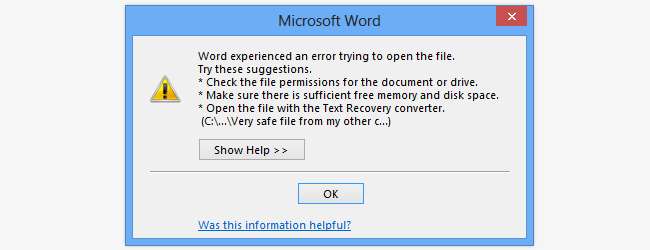
Если вы обновились до Office 2013 или Office 365, у вас могли возникнуть проблемы с открытием файлов, отправленных вам по электронной почте. Попробуйте открыть файл Word, который вы получили в виде вложения электронной почты, и вы, вероятно, обнаружите, что Word не только отказывается открывать файлы, но и не может предоставить большую помощь.
Причина, по которой файл не может быть открыт, заключается в том, что он был создан с другого компьютера, и именно по этой причине он рассматривается Office как потенциальная угроза. Когда вы имеете дело с файлами, которые были отправлены вам по электронной почте или вы загрузили из Интернета, это имеет определенный смысл с точки зрения безопасности, но также крайне раздражает.
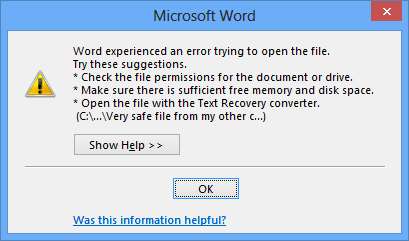
Проблема усугубляется тем фактом, что файлы, хранящиеся на сетевом диске или скопированные с других компьютеров в вашей домашней сети, также могут быть затронуты, если они были заархивированы. Отсутствие каких-либо полезных указаний на то, как вам следует открывать файл, о котором идет речь, может привести к тому, что вам придется выдергивать волосы, но есть несколько решений.
В Office 2013 работает аналогичный методике Internet Explorer для определения происхождения файлов , и это может привести к проблемам с безопасностью.
Разблокировать отдельные файлы
Это может быть проблема, с которой вы сталкиваетесь не так часто, поэтому лучший план атаки для начала - разблокировать файлы на индивидуальной основе.
Щелкните правой кнопкой мыши файл, который был заблокирован Office, и выберите в контекстном меню пункт «Свойства». На вкладке «Общие» нажмите кнопку «Разблокировать» в нижней части диалогового окна, а затем нажмите «ОК». В следующий раз, когда вы дважды щелкните файл, он откроется, как и следовало ожидать.
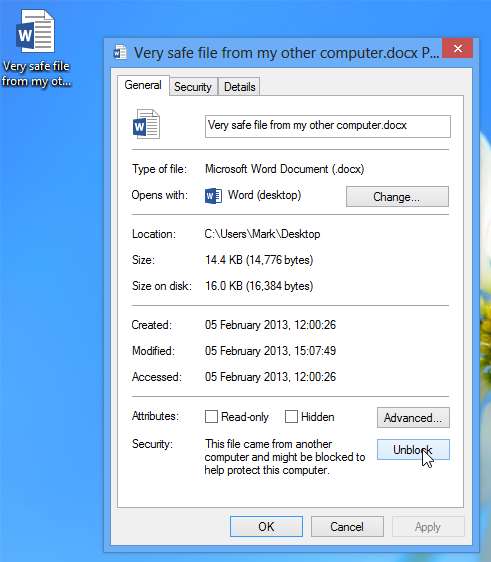
Разблокировка всех файлов
Если вы обнаружите, что часто сталкиваетесь с этим сообщением об ошибке, вы можете выбрать другой подход. Я храню все свои записи в zip-файлах на сетевом диске, и я обнаружил, что любой файл, содержащийся в архиве, к которому я пытаюсь получить доступ, автоматически блокируется - количество раз, которое мне нужно получить доступ к этим файлам, означает, что я не счастлив придется разблокировать каждый файл один за другим.
В Word 2013 или любом другом приложении Office, с которым у вас возникли проблемы, щелкните меню «Файл» и выберите «Параметры». Щелкните ссылку Центр управления безопасностью слева.
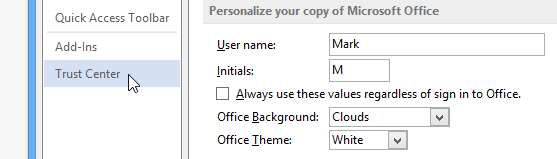
Нажмите кнопку «Параметры центра управления безопасностью», а затем щелкните ссылку «Надежные расположения» слева. Здесь вы можете указать папки, которым всегда следует доверять, чтобы всегда можно было открыть файл, хранящийся в них.
Если вам не удается открыть файлы, хранящиеся на сетевом диске, вы можете добавить это в свой список надежных расположений; нажмите кнопку «Добавить новое местоположение»
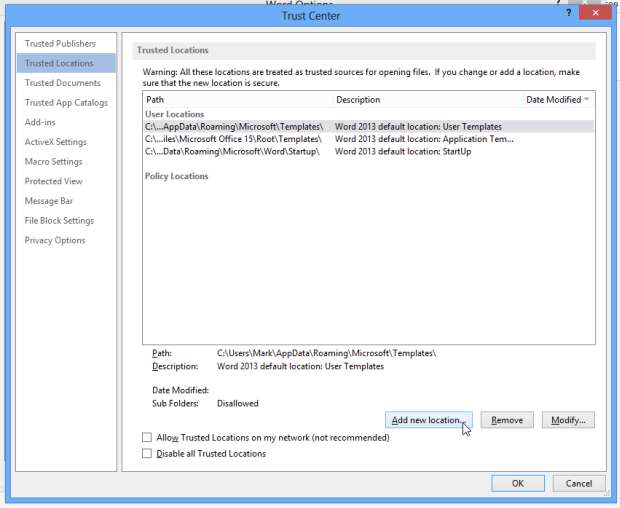
Нажмите «Обзор», а затем перейдите к папке или диску, который нужно разблокировать. У вас также есть возможность установить флажок «Подпапки этого местоположения также являются надежными», чтобы гарантировать, что все файлы с этого диска могут быть открыты.
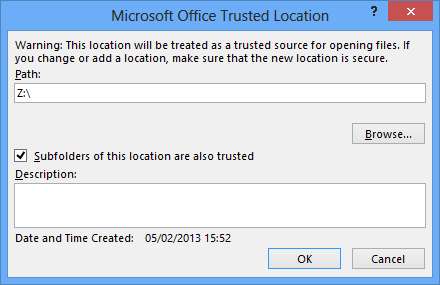
Если вы нажмете «ОК», а затем «ОК», а затем попытаетесь повторно открыть заблокированный файл, вы обнаружите, что он открывается без проблем.
Однако это решение не помогает полностью. Невозможно использовать этот метод для разблокировки сетевых расположений - однако это означает, что вы можете скопировать проблемные файлы из сетевого расположения в указанную «безопасную» папку, чтобы их можно было открывать оттуда.
Отключить безопасность
Вам доступен еще один вариант, но его следует использовать с осторожностью. Файлы из потенциально небезопасных мест блокируются именно по этой причине - есть вероятность, что они опасны. Но если вы твердо намерены открывать любые файлы, которые захотите, вы можете обойти эту защиту.
В центре управления безопасностью перейдите в раздел «Защищенный просмотр» и снимите флажки «Включить защищенный просмотр для файлов, поступающих из Интернета» и «Включить защищенный просмотр для файлов, находящихся в потенциально небезопасных местах», прежде чем нажимать ОК.
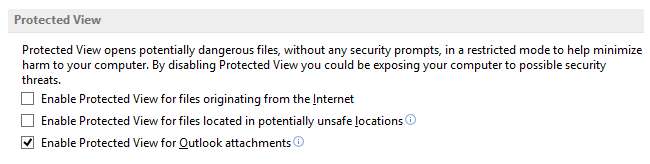
Если вы все же решите пойти по этому пути, вы должны убедиться, что у вас есть другие меры безопасности - антивирус, антишпионское ПО и т. Д.
Обнаружили ли вы какие-либо другие проблемы с Office 2013? Дайте нам знать в комментариях ниже.







